با پیدایش فناوری Wi-Fi-Direct روز به روز بر تعداد دستگاه هایی که از این فناوری بهره میبرند، افزوده میشود.این امکان را به شما میدهد تا به صورت همزمان چند گوشی هوشمند را بدون Wireless Router، یک ارتباط Peer-to-Peer Wi-Fi برقرار شود.در این حالت WIFI همانند یک بلوتوث به صورت بی سیم ارتباط برقرار میکند.وای فای دایرکت از لحاظ مفهومی همانند ad-hoc Wi-Fi بوده هرچند که وای فای دایرکت بر خلاف ad-hoc Wi-Fi روش راحت تری جهت جستجو خودکار و اتصال دستگاه های موجود در اطراف را دارد.
با توجه به قابلیت و ویژگی های Wi-Fi-Direct میخواهیم مراحل راه اندازی و روش چاپ از طریق گوشی بدون اتصال به مودم را برای شما شرح دهیم.
چاپ مستقیم با Wi-Fi-Direct
در ابتدا این نکته را در نظر داشته باشید که این قابلیت مختص گوشی های هوشمند یا تبلت طراحی شده است و با دیگر دستگاه ها نظیر رایانه امکان پذیر نیست.برای این اتصال چاپگر شما باید از قابلیت وای فای دایرکت برخوردار باشد.
- در وهله اول جهت فعال سازی وای فای دایرکت در چاپگرها، ابتدا در پنل وارد تنظیمات شده و گزینه Wi-Fi-Direct را انتخاب کنید.

- در این قسمت بعد از انتخاب گزینه Settings گزینه On/Off را انتخاب کنید و بر روی ON قرار دهید.

- در این مرحله به صفحه Settings وارد شوید و گزینه Wi-Fi-Direct Password را انتخاب کنید تا رمز اتصال را مشاهده نمایید که در صورت تمایل امکان تغییر رمز نیز وجود دارد.

- بعد از انجام این عملیات حال باید گوشی خود را به چاپگر متصل کنید.برای این اتصال در قسمت وای فای گوشی خود در قسمت جستجو چاپگر خود را انتخاب و سپس متصل شوید.
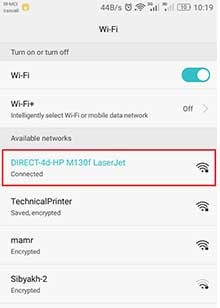
- بعد از اتصال فایل های مورد نظر خود را جهت چاپ باز کنید. این نکته را در نظر داشته باشید که برای پرینت باید برنامه Print Service Plugin مختص پرینتر را در گوشی نصب کنید.
- بعد از نصب و راه اندازی آن فایل خود را باز و گزینه Share را انتخاب کنید و از لیست موجود Print service Plugin را انتخاب کنید.
- در این مرحله در صفحه موجود پرینتر خود را انتخاب کنید و در صفحه بعد تنظیماتی نظیر نوع چاپ، سایز کاغذ، تعداد و .... را انجام خواهید داد.
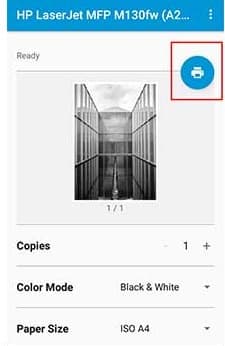
- بعد از این تنظیمات با زدن آیکون پرینت فایل شما جهت چاپ ارسال میشود.
- در آخر این نکته را در نظر داشته باشید که پایین بودن سرعت چاپ، بستگی به حجم یا نوع فایل شما دارد.پس نگرانی جهت تاخیر چاپ نداشته باشید.
با نظرات و پیشنهادات خود ما را یاری نمایید.